
PS4- und PS5-Spiele auf einen externen USB-Datenträger verschieben.
Jedes Gigabyte zählt: Die PS5 verfügt über eine leistungsfähige und rasend schnelle M.2-SSD, bei der nervige Ladezeiten weitgehend der Vergangenheit angehören. Aber die Bruttokapazität von 825 GB ist schneller bis zum Anschlag mit Daten gefüllt, als ihr Call of Duty sagen könnt. Zieht ihr noch den reservierten Speicherplatz für Systemdateien ab, stehen euch in der Regel nur noch knapp 700 GB zur freien Verfügung. Platz für den Einbau einer internen Erweiterung findet sich in Form eines M.2-Slots, den ihr mit einem kompatiblen Speicher bestückt. Das geht ganz einfach, wie euch die Kollegen von Inside PlayStation in ihrem Video anschaulich beweisen.
Wenn ihr auch diese Möglichkeit ausgereizt habt, aber immer noch unter akutem Speicherplatzmangel leidet, dann haben wir für euch eine perfekte Lösung:
Externe USB-Datenträger nutzen
Vielleicht besitzt ihr bereits eine externe Festplatte, die ihr an eurem PC oder PS4 benutzt habt. Grundsätzlich könnt ihr nahezu jedes Modell auf dem Markt verwenden, empfehlenswert wäre aber definitiv ein USB 3.0-Anschluss, mit dem die Datenübertragung optimiert wird. In unserem Beispiel verwenden wir die Game Drive-Modelle von Seagate, die sich dank robuster und kompakter Bauform auch für den einfachen Transport eignen, mit schnellen USB 3.2-Anschlüssen versehen sind und sich im Dauerbetrieb als sehr zuverlässig erwiesen haben. Erhältlich sind die perfekt für PlayStation geeigneten Modelle mit 2 TB, 4 TB oder auch 5 TB Speicherkapazität. Toller Bonus für Fans von God of War Ragnarök, Horizon Forbidden West oder The Last of Us Part II: Seagate hat einige Special Editions im Programm, die euer PS5-Setup abrunden. Besonders die God of War Ragnarök-Edition mit der eisblauen Fimbulwinter-LED-Beleuchtung hat es uns wirklich angetan. Wie findet ihr das Design?
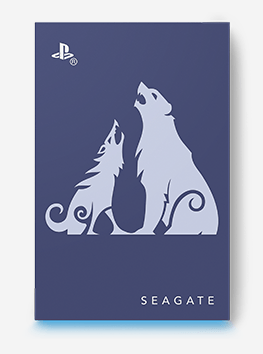

Die Verwendung ist denkbar einfach: Schließt eine externe Festplatte an einer der beiden USB Typ-A-Buchsen auf der Rückseite eurer PS5 an, diese Superspeed-Ports ermöglichen eine Übertragungsgeschwindigkeit von bis zu 10 Gbps. Navigiert nun in den [Einstellungen] zu [Speicher] mit der Übersicht des Konsolenspeichers und einer eventuell bereits verbauten M.2 sowie den Punkt Erweiterter Speicher. Hier lässt sich der eingesteckte USB-Speicher als Erweiterter Speicher formatieren. Das geht problemlos mit Festplatten von 2, 4 oder 5 TB, aber auch mit einem einfachen Stick, um vielleicht nur ein einzelnes Spiel zu installieren und zu einem Bekannten mitzunehmen. Bitte bedenkt aber, dass alle eventuell bereits vorhandenen Daten auf dem Gerät bei dem Vorgang gnadenlos gelöscht werden. Natürlich könnt ihr auch weiterhin ein externes Laufwerk nutzen, das ihr bereits für die PS4 verwendet habt. Wie das funktioniert haben wir in einem eigenen Blogpost So nutzt ihr eine externe Festplatte an eurer PS4 genau beschrieben.
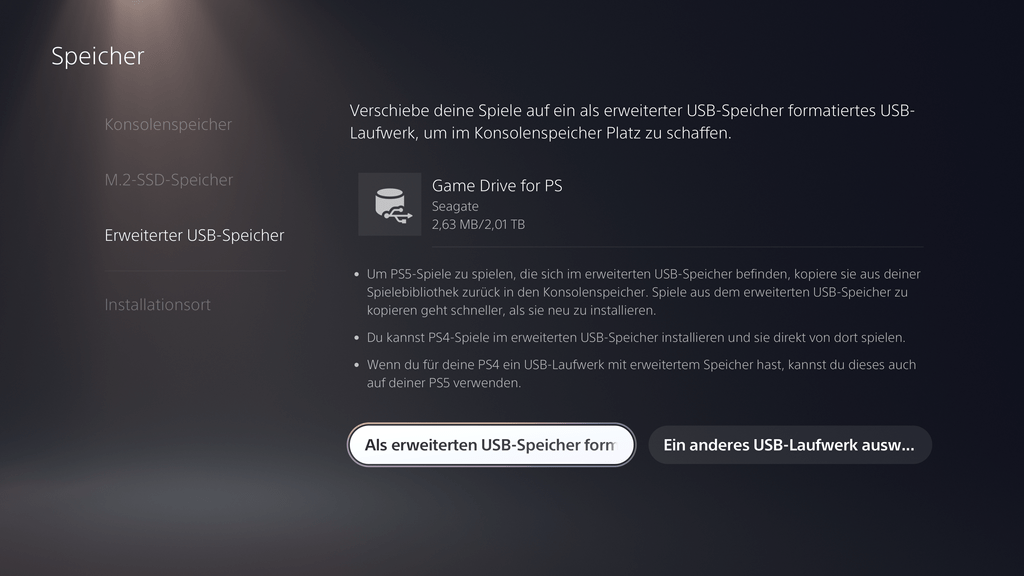
PS4-Spiele auf die externe Festplatte verschieben
Der Formatierungsvorgang dauert nicht lange und ihr könnt direkt loslegen den PS5-Konsolenspeicher zu entlasten. Verschiebt einfach eure PS4-Spiele und spielt diese direkt von der externen Festplatte. Einbußen in der Performance müsst ihr in der Regel nicht befürchten.
Bild: Speicher03.jpg
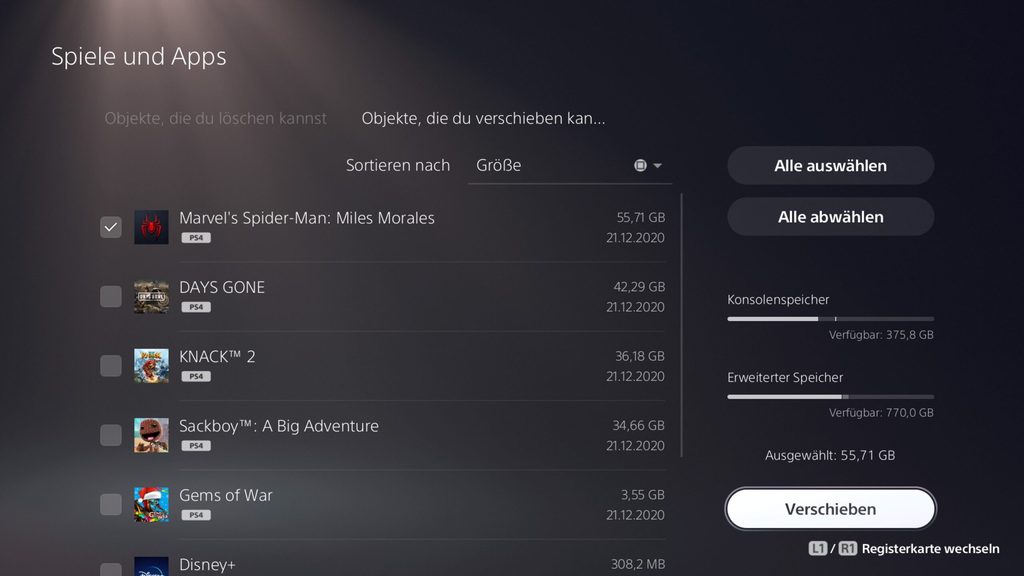
Den Vorgang des Verschiebens startet ihr unter [Einstellungen]-[Speicher]- [Spiele und Apps]. In der Übersicht wählt ihr Objekte, die du verschieben kannst aus, markiert die gewünschten Games und los geht’s mit dem Befehl Verschieben. Der Vorgang kann je nach Speichergröße schon einige Minuten dauern, in denen ihr auch nichts anderes machen könnt. Also geht einen Kaffee trinken und freut euch über reichlich Platz für neue PS5-Spiele. Übrigens lassen sich analog auch PS4-Spiele wieder auf die interne PS5-Festplatte kopieren, solltet ihr mit der Ladegeschwindigkeit von dem externen USB-Datenträger einmal nicht zufrieden sein.
Tipp: PS4-Spiele automatisch in den erweiterten Speicher herunterladen
Ihr könnt euch das Jonglieren mit den PS4-Games zukünftig sparen, indem ihr direkt festlegt, dass PS4-Spiele grundsätzlich im erweiterten Speicher installiert werden sollen. Gleich nach der Formatierung als Erweiteter Speicher wird diese Option automatisch eingestellt. Sollte es Probleme geben, aktiviert oder deaktiviert ihr die Einstellung PS4-Spiele immer im erweiterten Speicher installieren in den [Einstellungen]-[Speicher] auchmanuell. Das lohnt sich zum Beispiel besonders, wenn ihr als PS Plus-Abonnent das fantastische Angebot der PS Plus Collection nutzt und euch Blockbuster wie God of War, Days Gone oder Bloodborne kostenlos herunterladet. Klar, ihr könnt natürlich auch immer wieder den Download anschmeißen und ein Spiel bei Bedarf erneut herunterladen, aber nicht jeder verfügt über einen schnellen Internetanschluss und da macht die Installation auf einem externen Datenträger unbedingt Sinn.

PS5-Spiele verschieben
Noch mehr Platz verschafft ihr euch, wenn ihr aktuell nicht genutzte PS5-Spiele auf den externen USB-Speicher verschiebt. Ihr könnt zwar keine PS5-Games direkt von einer externen Festplatte spielen, sonder müsst diese dann erst wieder in den Konsolenspeicher kopieren, aber das geht in den meisten Fällen viel schneller, als immer wieder große Datenmengen herunterzuladen.
Geht auf [Einstellungen]-[Speicher], wählt dort den Konsolenspeicher oder M.2-SSD-Speicher aus und markiert die Spiele, die ihr verschieben möchtet. Achtet darauf, dass ihr oben rechts In erweiterten USB-Speicher verschieben markiert habt. Mit dem Befehl Verschieben unten rechts beginnt die Aktion und ihr könnt euch über freien Speicherplatz für neue Games freuen.
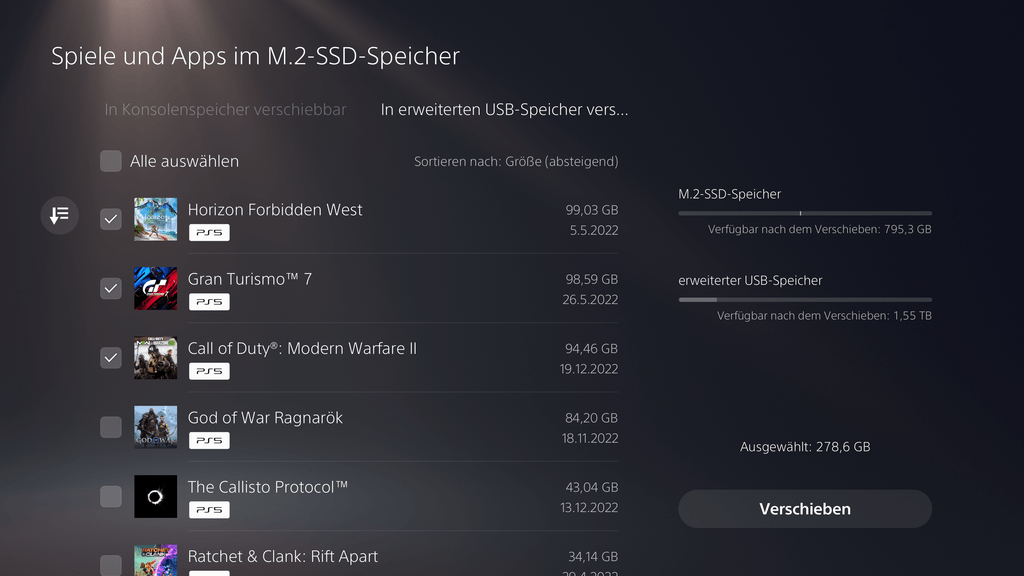
Wichtig: Laufwerk sicher trennen
Damit ärgerliche Datenverluste vermieden werden, solltet ihr unbedingt darauf achten, dass ihr den erweiterten Speicher ordnungsgemäß trennt, bevor ihr die Platte aussteckt und mit zu einem Freund oder Freundin nehmt, um dort zu zocken. Also bitte nicht einfach den Stecker raus, sondern kurz in die [Einstellungen]-[Speicher]-[Erweiterter Speicher] gehen und dort den nicht zu übersehenden Button Sicher von der PS5 trennen nutzen. Das dauert nur einen Augenblick und eure Daten sind vor möglichen Verlusten geschützt.
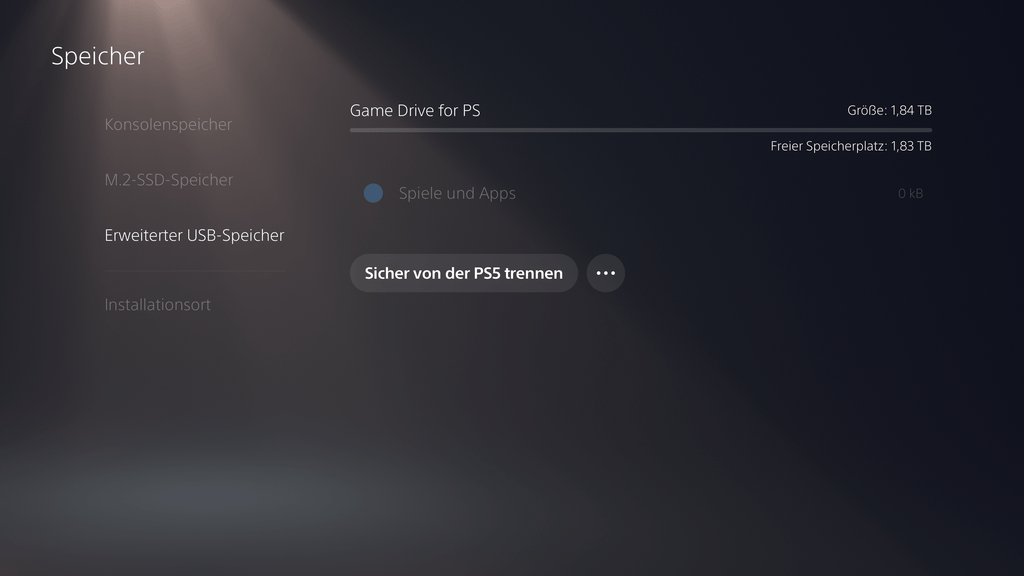

Noch mehr Tipps und Tricks
Wenn ihr Interesse an weiteren Tipps, Tricks und Tutorials für eure PS5 habt, dann schaut euch doch auch mal die folgenden Artikel an:





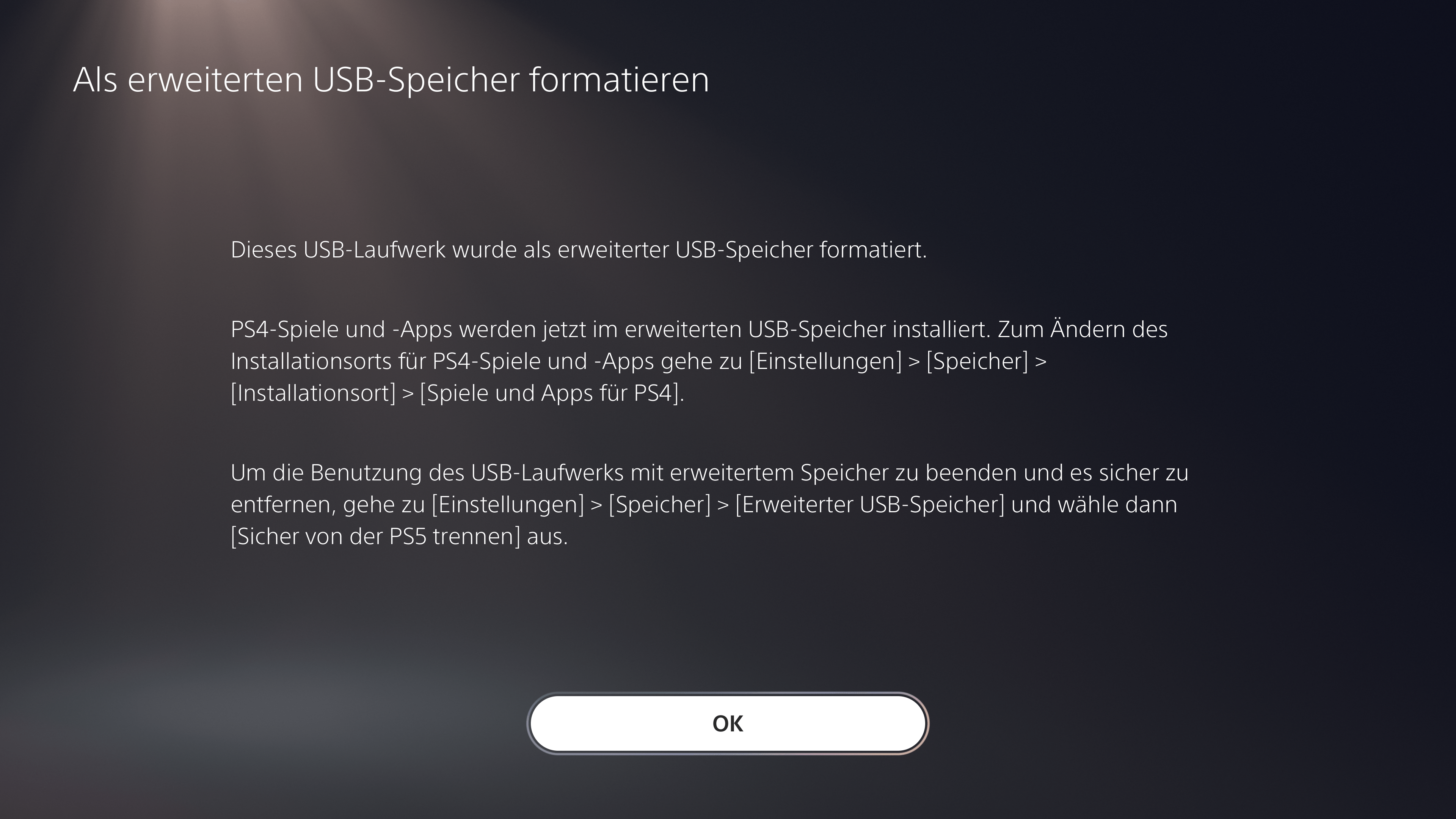
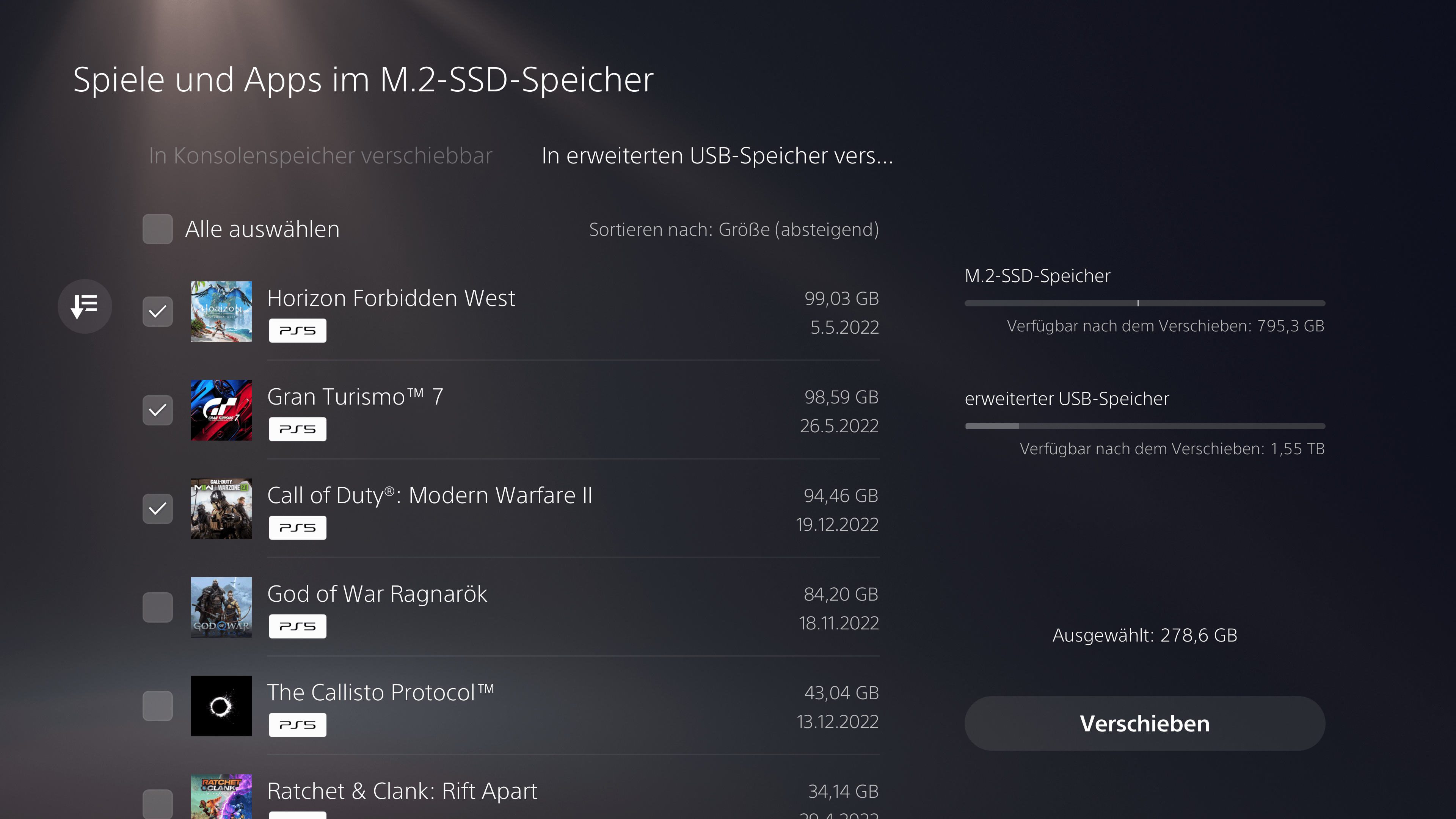

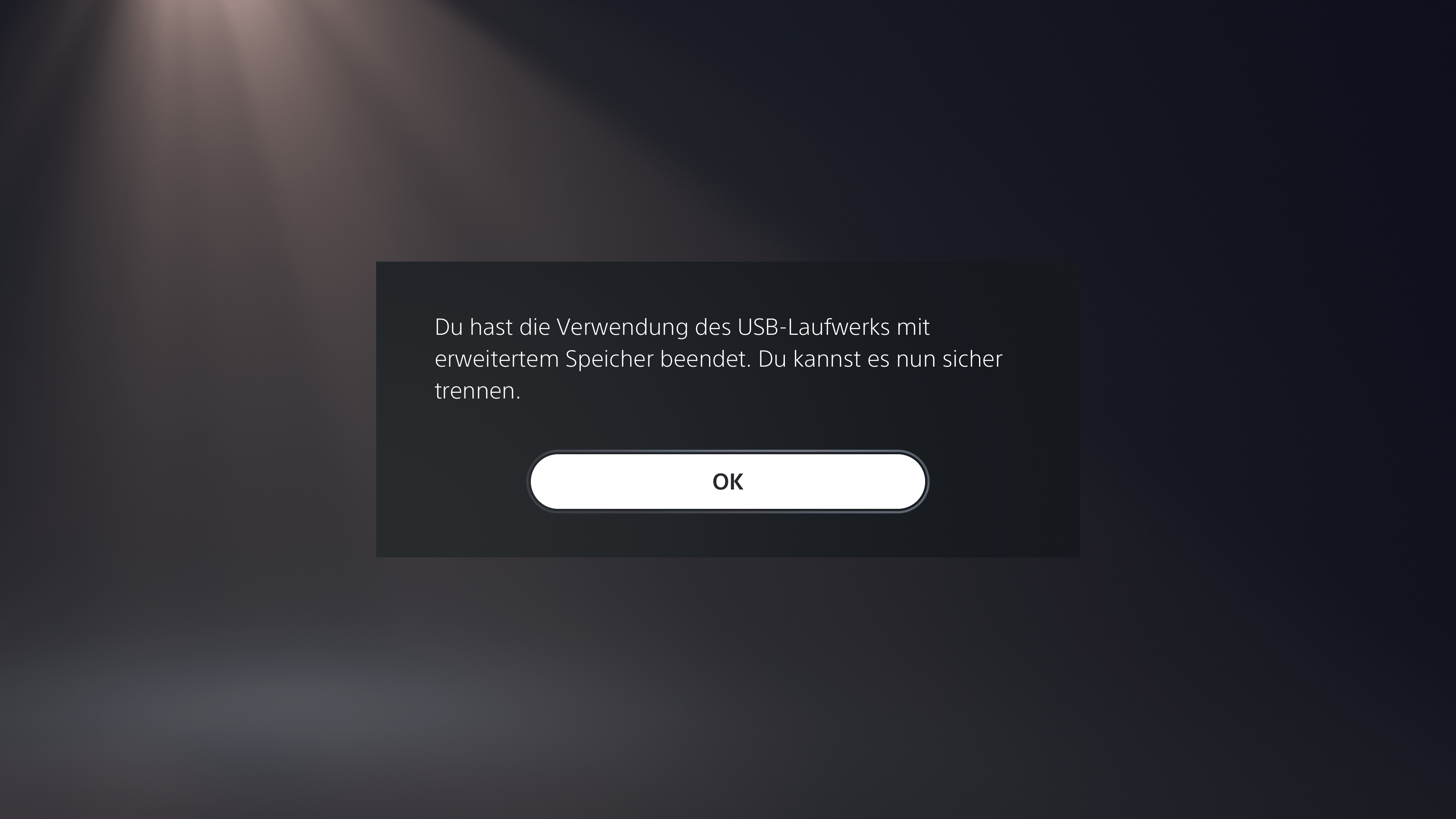













Kommentare sind geschlossen.
18 Kommentare
Loading More Comments